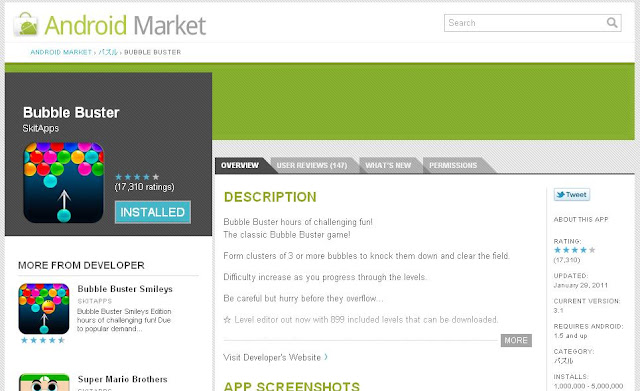Google Android Web Marketがリニューアルしました。
前よりは綺麗になりましたが、やはりシンプルでGoogleぽさが出てます。
今回のリニューアルの一番の特徴は「Android Web Market」でインストールを行うと、Android 端末にも勝手にインストールされます。ここには条件がありますが、Android 端末が無線ランまたは3G通信環境であることです。USBでパソコンとつなげる必要はありません。Webに繋がっていれば大丈夫です。
あと、インストールされたアプリの管理もできます。
ログイン(Googleアカウントが必要)すると、インストールされている全てのアプリが見れます。
ここで、Google アンドロイド ウェブ マーケットの使い方について簡単に説明します。
まず、Google Android Web Marketに移動います。
シンプルでGoogleらしいデザインですね。
「TOP FREE」タブをクリックすると、以下のページに移動します。
ログインするとAndroid 端末にインストールされているアプリには「INSTALLED」と表示されます。
上記の画面だと、「QRコードスキャナー」、「Google Sky Map」、「Paper Toss」が「INSTALLED」と表示されているのが見れます。
ここで、興味のあるアプリのアイコンを選択すると、そのアプリの詳細ページに移動します。
「Bubble Buster」を選択してみました。
画面右のタブからはアプリの説明やレビューなどがが見れます。
アプリをインストールする場合は、「INSTALL」ボタンをクリックします。
すると、上のようにインストール確認ダイアログが表示されます。
アプリ名、価格、インストールするディバイスなどをよく確認して、「INSTALL」ボタンをクリックします。
インストールが終了すると、上記の画面が表示されます。
アンドロイドディバイスがウェブに繋がっていれば、勝手にインストールされます。
「OK」ボタンをクリックすると元の画面に戻ります。
先の「INSTALL」ボタンが「INSTALLED」に変わっているのが確認できます。
USBでPCと繋ぐ必要がなく、iTuneみたいな使い方ができることは大きなメリットになりますね。